使用 I/O 标签窗口
您可以使用“I/O 标签”窗口,为所有通道条的“输入”、“输出”和“发送”菜单项定义名称,它们可以替代诸如“输入 1”或“输出 8”的默认名称。
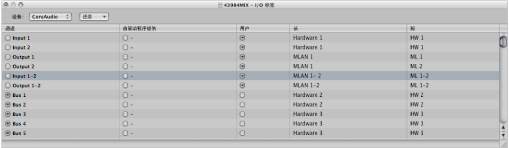
若要打开“I/O 标签”窗口
请执行以下一项操作:
在主菜单栏中选取“选项”>“音频”>“I/O 标签”。
在调音台中选取“选项”>“I/O 标签”。
如果您有多个音频接口,请从“设备”弹出式菜单中选取一种设备。可以单独为每个硬件驱动程序类型定义 I/O 标签,但它们对所有项目都有效。这些标签储存在一个单独的文件中,该文件位于“~/资源库/Application Support/Logic”文件夹中。该文件称为“IO标签 xxx”(其中 xxx 是硬件类型名称)。
若要为通道条的“输入”、“输出”和“发送”菜单创建新的 I/O 标签
点按“用户”栏中的按钮,与“通道”行对齐(例如,输出 12)。
连按“长”名称栏中的“–”,并为输出 12 键入新名称(例如,MLAN 12)。点按该行外面,或按下 Return 键。
在“短”名称栏重复此过程(例如,键入 12)。
短名称用于“发送”插槽中。
如果使用“输出 12”,则它在所有通道条的“输出”菜单插槽中会被替换成“MLAN 12”。
若要复原到默认的通道 I/O 标签
请执行以下一项操作:
在“通道”栏中点按相应的按钮。
打开“还原”弹出式菜单,并选取一个命令,以将以下通道条类型还原为它们的“默认”名称(如“通道”栏中所示):
所有标签
输入标签
输出标签
总线标签
若要使用硬件驱动程序提供的 I/O 标签
点按“由驱动程序提供”栏中的相应按钮。